Не скачивается видео с камеры наблюдения. Видеонаблюдение через web камеру преимущества и недостатки, разновидности и структура.
Я знаю, что происходит сейчас в соседней комнате. И в комнате напротив. И еще в одной. А захочу – узнаю и другие секреты своих домашних. При этом я даже не подумаю встать с дивана: всё, что меня интересует, отображается .
Как мне это удается? Просто я использую программы для видеонаблюдения с нескольких камер. Не самые распространенные, но очень простые и удобные. И совершенно бесплатные. Это они делятся со мной тайнами, которые «не хотят оставаться в тени». А раз делятся со мной – поделятся и с вами. Приглашаю к знакомству с ними.
КОДОС GLOBOSS Free
G LOBOSS Free – фирменный продукт разработчика профессиональных систем видеонаблюдения – российской компании КОДОС. Бесплатный выпуск предназначен для ознакомления с возможностями полных версий приложения, то есть его функциональность не слишком отличается от того, что предлагается за деньги.

Главные отличие GLOBOSS Free от полнофункциональных версий, это ограничение поддержки протоколов управления и количества каналов видеозахвата: до 4 прямых (непосредственно с камер или плат видеонаблюдения) и до 16 сетевых, чего для квартиры и частного дома более чем достаточно. Кроме того, бесплатная версия не может использоваться совместно с платной и не работает с промышленными охранными системами (а нам для дома это и не нужно).
Зато она может:
- Транслировать в реальном времени изображение и звук с самых разных устройств: аналоговых камер, IP-камер, видеорегистраторов и т. п., за исключением ведения веб-трансляции (это платная функция).
- Находить подключенные устройства видеозахвата одним кликом.
- Вести запись изображения и звука, сохранять кадры и фрагменты в отдельные файлы, печатать кадры в виде картинок.
- Настраиваться на распознавание движения только значимых объектов (людей, автотранспорта) и игнорировать несущественное (качание веток деревьев, погодные явления и т. п.), что сводит на нет ложные срабатывания.

- Вести журнал событий, зафиксированных камерой и совершенных пользователями.
- Уведомлять о событиях по электронной почте.
- Захватывать видео и звук с различной скоростью и в разном качестве (по выбору).
- Эффективно сжимать сохраняемую и передаваемую по сети информацию, что экономит трафик и пространство накопителя.
- Включать и выключать запись по расписанию (имеет встроенный планировщик задач).
GLOBOSS Free поддерживает создание нескольких конфигураций оборудования и учетных записей пользователей: администратора (им по умолчанию становится тот, кто установил приложение) и операторов. Администратор может назначить каждому оператору свой уровень прав доступа к материалам и опциям программы.

Для просмотра отснятого в приложение встроен видеоплеер с удобной панелью управления. В нем особенно интересны функции покадровой перемотки вперед и назад, позиционирования по дате и времени (начать просмотр с…), выбора скорости просмотра (от 1:1 до 1:8) и перемотки без пропуска или с пропуском кадров (каждый второй-восьмой).
С помощью кнопок панели управления пользователь может распечатывать кадры, конвертировать их в изображения формата jpg, а также сохранять фрагменты видео в формате avi.
Работать с КОДОС GLOBOSS Free смогут даже самые неопытные юзеры. Программа полностью на русском языке (включая справку), в ней не используется непонятная профессиональная терминология, а оптимальные настройки захвата видео и звука выставлены по умолчанию.
iSpy
i Spy , по мнению опытных «видеонаблюдателей», одна из лучших некоммерческих программ такого класса. Как и GLOBOSS, она совместима практически с любым оборудованием для захвата изображения и звука, причем без ограничений по количеству. Используя единый интерфейс iSpy, вы сможете управлять любыми настройками камер, подключенных ко всем компьютерам вашей локальной сети.

Другие возможности iSpy:
- Наблюдение за происходящим на объекте (где установлены средства слежения) как с локального компьютера, так и через Интернет – со стационарных ПК и мобильных устройств. Для доступа к последней функции вам придется на сайте программы. Это тоже бесплатно.
- Хранение архивов записей на локальном компьютере и в личном кабинете пользователя на ispyconnect.com . Записанные материалы в формате Adobe Flash могут быть загружены на канал YouTube или в облако, например, Google Drive, прямо из приложения.
- Поддержка нескольких пользовательских аккаунтов.
- Работа камер в режиме фото- и видеосъемки.
- Включение и выключение записи по таймеру (через встроенный планировщик задач), а также вручную и по событию (движение, сигнал тревоги).
- Гибкая настройка детектора движения для каждой камеры. Пользователь может определять уровень чувствительности датчика, зону детектирования, включать и отключать опцию подавления фоновых помех.
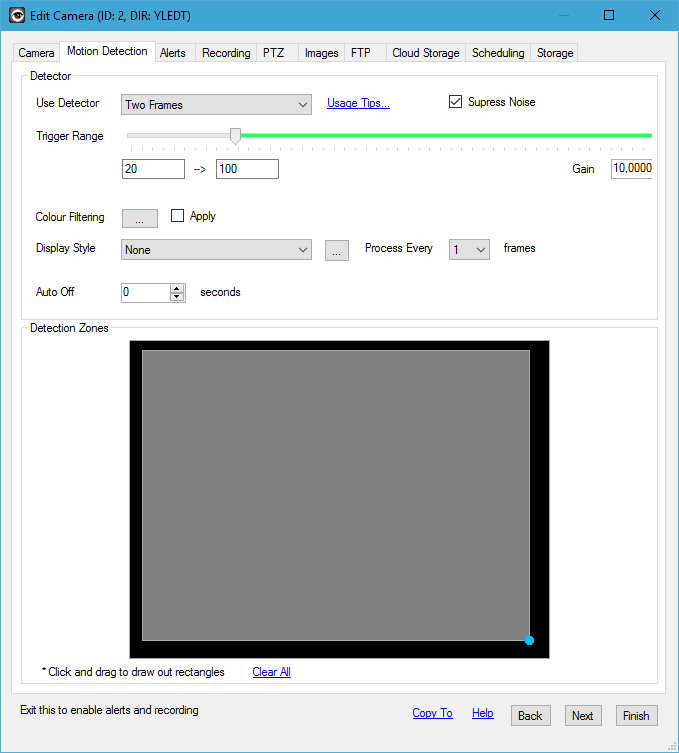
Снятые кадры и архивы можно посмотреть на таймлайне в нижней половине главного окна.
Бесплатное использование сервиса удаленного просмотра разрешено только для одной сети. Впрочем, домашним пользователям больше и не нужно.
К сожалению, последняя официальная версия iSpy – 6.5.8.0, не имеет русского языка, что весьма затрудняет его использование неопытными юзерами. Если вам сложно разобраться в хитросплетениях настроек, коих в программе немало, поищите версию с русификатором. iSpy стоит того, чтобы потратить время на его освоение.
Milestone XProtect Essential
X Protect Essential – бесплатная ознакомительная версия еще одного коммерческого продукта. На этот раз – от датской компании Milestone Systems, крупного производителя софта для профессиональных систем видеонаблюдения.

До октября 2016 года Essential был платным и весьма недешевым приложением. Ознакомительная версия того времени – XProtect Go , имела значительные функциональные ограничения (до 8 камер, 1 канал, 1 микрофон, 1 год работы), отчего желающих ею пользоваться находилось немного. Сегодня лимиты (кроме максимального количества камер) сняты. Использовать программу можно бесконечно, достаточно один раз в год продлевать лицензию.
Ключевые особенности Milestone XProtect Essential:
- Поддержка восьми независимых каналов (камер).
- Количество совместимых моделей видео- и звукового оборудования – более 5000.
- Возможность создания учетных записей 5 пользователей (чего для охраны дома и небольшого офиса вполне достаточно).
- Все способы удаленного и локального клиентского подключения, что и в платных версиях: специальные приложения для ПК, мобильных устройств, веб-клиент.
- Бесплатная круглосуточная техническая поддержка.
По функциональным возможностям XProtect Essential не уступает двум рассмотренным выше программам. В нем присутствует всё необходимое – запись по расписанию или срабатыванию датчика движения, просмотр и сохранение отснятого материала в формате avi, функции экспорта видео на другие ресурсы и многое другое. Место и длительность хранения архивов настраиваются пользователем.
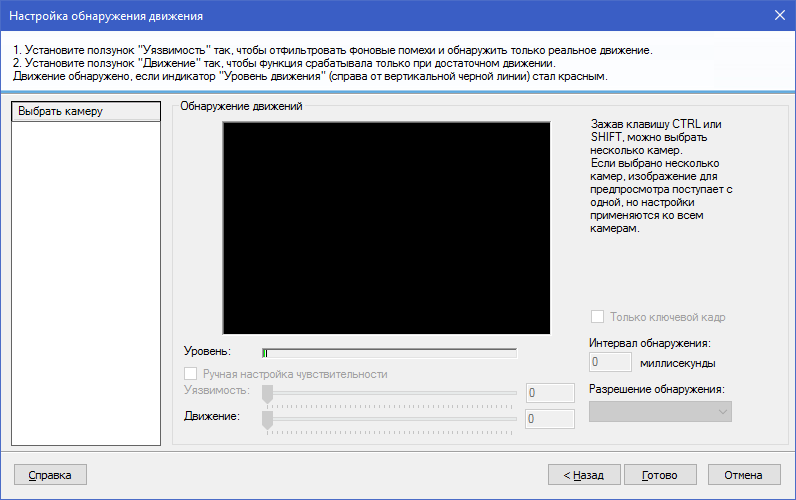
Программа полностью русифицирована. При первом запуске сама производит поиск и автоматическую настройку камер в локальной сети, после чего сразу начинает работать.
Освоение XProtect Essential – дело десяти минут. Для изучения главных функций – добавления оборудования, установки прав пользователей, настройки датчиков движения и выбора места хранения архивов на сайте разработчика есть видео-руководства, поэтому приложение можно рекомендовать юзерам любого уровня подготовки.
Приятной вам слежки за близкими!
В данной статье будет подробно описано и показано, как из веб-камеры сделать камеру видеонаблюдения. На сегодняшний день совсем необязательно использовать дорогие видеокамеры и прочее оборудование, чтобы установить наблюдение за каким-либо объектом или помещением. Сейчас сделать такую штуку можно и с помощью обычной web-камеры, которая наверняка у многих имеется. На изображении ниже представлены варианты таких камер.
Просто так установить наблюдение за объектом с помощью web-камеры никак не получится: она ещё не обладает такими функциями и способностями.
Установить видеонаблюдение за объектом с web-устройства можно только с помощью различных программ и утилит.
Одним из примеров организации видеонаблюдения с помощью web-камеры является использование сервиса Ivideon . Она отлично справляется со своей задачей и позволяет организовать видеонаблюдение через веб-камеру. Кроме того, чтобы правильно установить наблюдение , понадобятся:

ПО для организации видеонаблюдения на базе IP- или web-камеры
IP-камеру (камеру для наблюдения) сейчас используют практически везде: в магазинах, банках, даже в жилых домах и квартирах. Стоит она немного дороговато, не всем будет по карману. Однако выход есть.
Сейчас IP-камеру можно сделать из обычной web-камеры стационарного ПК, даже если расширение у этой камеры очень маленькое - всего 0,3 мегапикселей.
Разрешение web-устройства не имеет никакого значения, если нужно сделать камеру наблюдения, качеством картинки можно и пожертвовать. В данном подразделе будет подробно описано, как не имея IP-камеры организовать удаленное видеонаблюдение с помощью web-камеры.
Применяем сервис Ivideon
Применить web- или IP-камеру для удаленного просмотра видео можно с помощью специального сервиса Ivideon . Сервис позволяет подключить различные типы камер, настроить их с помощью специального программного обеспечения Ivideon Server . Самый простой тариф сервиса - бесплатный, позволяет записывать первые 10 секунд видео после наступления какого-то события, движения или звука. Возможностей у платных тарифов на много больше.
Далее вы можете увидеть пример окна с настройками, в котором осуществляется выбор устройства. Запустив её, переходим на вкладку «Настройки », выбираем строчку «IP Camera » (аналогичным образом можно выбрать web-камеру).
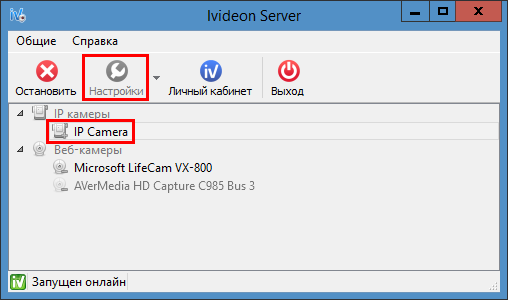
После указанных выше действий попадаем в окно настроек будущей IP-камеры.
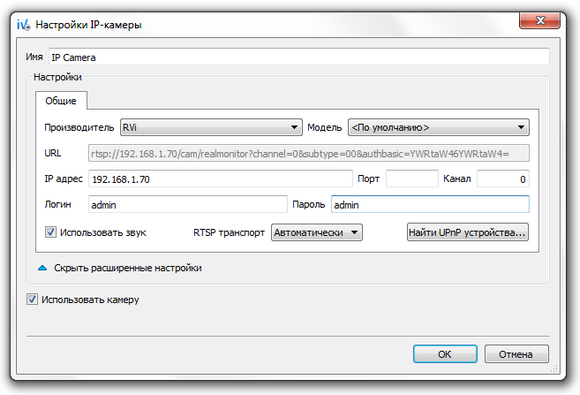
Если хотите получать круглосуточное видеонаблюдение за желаемым объектом, то необходимо выделить минимум 100 ГБ на жёстком диске.
Это позволит программе вести наблюдение с помощью IP-камеры в формате 24/7 и получить наблюдение с IP-камеры в реальном времени без всяких лишних задержек . Также программа Ivideon способна не только сделать web-устройство камерой наблюдения (IP-устройством для наблюдения), но и позволит проводить трансляции круглосуточно и позволит веб-камере наблюдать за квартирой или частным домом , а не только за определённым объектом.
Программа Ivideon показывает, как сделать веб-камеру устройством для наблюдения и не только. Если не впечатлила утилита Ivideon, то можно с лёгкостью найти и другие похожие утилиты, которые не хуже представленной программы способны превратить веб-камеру в видеонаблюдение, вести трансляции с веб-камеры в прямом эфире и так далее. Также они способны вести трансляции и наблюдение в прямом эфире с помощью обыкновенного ноутбука.
Изучаем Webcam 7 pro
Еще одна утилита - это программа под весьма оригинальным названием «Webcam 7 pro ». Ниже показана вкладка «Наблюдение/Выбор источника/Управление ».
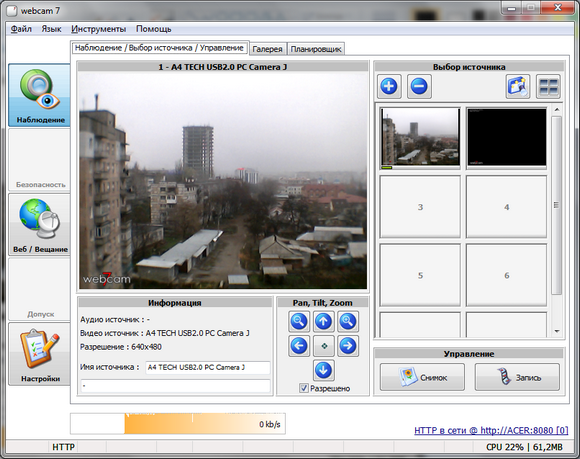
На следующем изображении представлена вкладка «Вещание (НТТР) ».
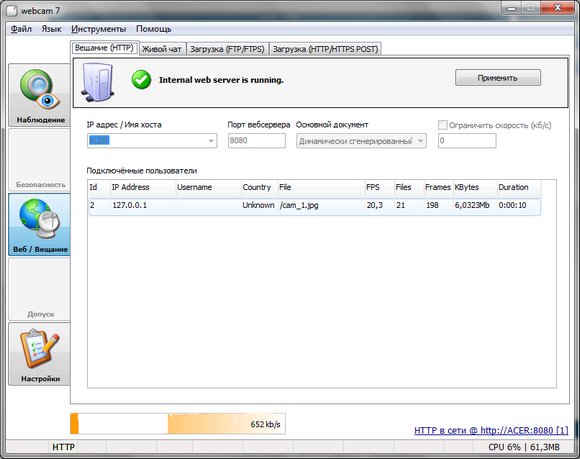
По этим изображениям уже сразу видно, что данная утилита с лёгкостью может обеспечить свободное и качественное видеонаблюдение через веб-устройство и поможет сделать камеру наблюдения из веб-камеры . Также данная программа не лишена функции прямой трансляции с веб-устройства круглосуточно и без перерывов.
Так что легко можно раскрыть ранее скрытые функции своей веб-камеры, научиться грамотно применять и использовать все появившиеся достоинства камеры. Ещё одним достоинством «Webcam 7 pro» является обеспечение круглосуточного наблюдения через веб-устройство компьютера и не только. Единственный минус «Webcam 7 pro» заключается в том, что утилита является платной.
Программа iSpy с функциями обеспечения безопасности
Следующая программа, которая позволит использовать веб-камеру как устройство для видеонаблюдения и проводить видеонаблюдение в реальном времени круглосуточно , носит название iSpy. ПО имеет гораздо больший потенциал и функционал, чем ранее представленные утилиты для наблюдения через веб-камеру.
iSpy оснащена ещё и сигнализацией , так что она вполне может заменить не только IP-камеру, но ещё и настоящую сигнализацию. Так что можете смело довериться iSpy: встроенная в программу сигнализация будет работать как часы. Запустив рассматриваемую программу, мы попадем в такое окно.
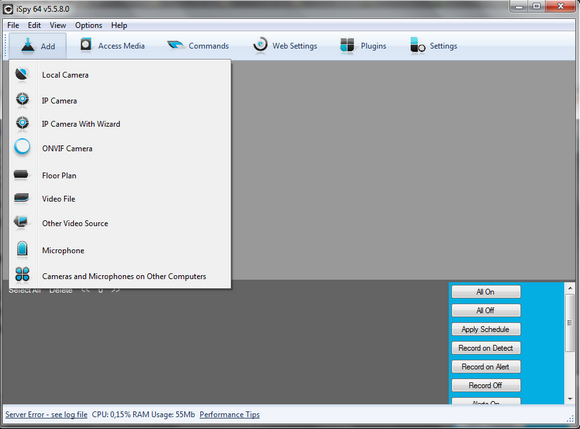
Ниже приведены некоторые настройки этой утилиты. На вкладке «Motion Detection » настраивается детектор движения камеры. Во-первых, вы можете выбрать тип детектора «Use Detector »:
- Two Frames : простейший вариант, обнаружение движения выполняется путем сравнения текущего кадра с предыдущим;
- Custom Frame : производится сравнение картинки из памяти с текущими кадрами - хороший способ для обнаружения вновь появившихся объектов;
- Background Modelling : режим, позволяющий игнорировать постоянно движущиеся объекты;
- None : отключение детектора, применяется для простой записи с камеры.

Во-вторых, можете настроить Чувствительность детектора с помощью двойного ползунка «Trigger Range ». Изменение нижнего порога меняет реакцию на медленные движения, верхнего порога - фильтрует движения, большие по скорости.
Colour Filtering позволяет задать детектору определенный диапазон цветов, которые будут приниматься во внимание.
Display Style задает способ, которым iSpy будет реагировать / отображать обнаруженное движение.
Также есть очень полезная настройка Motion Zones , позволяющая выделить графическую область внутри кадра, в рамках которой будет происходить обнаружение движения.
На вкладке «Local Device » происходит выбор источника видео.

Итоговые выводы
Как видно из приведенных выше примеров, программы довольно-таки похожи между собой. Функционал у них практически одинаковый, можете смело качать и устанавливать любую из них.
- Если нужна хорошая утилита для того, чтобы не только сделать веб-камеру с видеонаблюдением или сделать из web-камеры устройство для наблюдения за объектом круглосуточно, но ещё хотите обзавестись бесплатной работающей видеосигнализацией, то можете смело качать программу iSpy .
- Если хотите установить давно проверенную пользователями, качественную и быструю программу, чтобы легко сделать камеру видеонаблюдения из обычного веб-устройства, то качайте и устанавливайте программу «Webcam 7 pro », которая быстро и качественно справиться с данной задачей.
- Ну, а если не хотите далеко ходить и хотите себе IP-камеру, не потратив при этом много сил и терпения, то поможет старая программа под названием Ivideon . Хорошая программа с достойным функционалом делает за Вас всю работу. Пользуются ей довольно-таки много людей, желающих сэкономить на профессиональной камере видеонаблюдения. Из её плюсов можно выделить: быстрое скачивание и регистрация на сайте утилиты . Также у неё удобный интерфейс и много различных функций.
Видео по теме
Сегодня, с появлением веб камер такое понятие как удаленное видеонаблюдение для квартиры или частного дома для любого пользователя интернета не считается чем-то недосягаемым, когда появляется реальная возможность, сидя на работе или в ресторане, наблюдать, например, за домашней входной дверью.
Причем для реализации этой возможности не нужно вызывать профессиональных техников, монтажников и IT-технологов. Все по-настоящему просто, дешево и абсолютно доступно большинству рядовых пользователей ПК.
Области применения
На самом деле, список мест, за которыми можно вести круглосуточное наблюдение, используя стандартную веб камеру, достаточно широк:
- видеонаблюдение за частным домом , приусадебным участком, дачей , строительной площадкой;
- видеонаблюдение за квартирой , подъездами или офисными помещениями;
- наблюдение за своими детьми, а также за нянями, нанятыми для присмотра за ними, или за рабочими, выполняющими различного рода работы в отсутствие хозяев;
- контроль за своим рабочим местом, когда веб-камера сможет запечатлеть все, что происходило в момент вашего отсутствия;
- видеонаблюдение из окна квартиры или загородного дома за состоянием и положением вашего автомобиля.
КАК ИЗ ВЕБ КАМЕРЫ СДЕЛАТЬ КАМЕРУ ВИДЕОНАБЛЮДЕНИЯ
Использование веб-камеры для организации видеонаблюдения требует минимальных усилий усилия и следующих приспособлений и оборудования:
- любой персональный компьютер (ПК) (настольный, нетбук или ноутбук);
- веб-камера, которая может быть, как встроена в ноутбук, так и внешнего исполнения, подключаемая к ПК через USB-разъем;
- специальная программка, скачиваемая из интернета и сохраняемая в любом месте на вашем компьютере.
В принципе, после запуска скаченной программы система видеонаблюдения готова к работе.
Для активации/деактивации режима видеозаписи необходимо кликнуть по галочке "запись". Программа начнет по умолчанию записывать кадры при срабатывании программного детектора движения, сохраняющего те моменты, когда было хотя бы малейшее движение в пределах зоны обзора камеры. Такого рода программы имеют много дополнительных настроек, которые позволят наиболее оптимально настроить работу веб камеры.
Для просмотра кадров, сохраненных в памяти компьютера, следует зайти в пункт "Видео-архив" и запустить любой из видеороликов, удобно разбитых по датам.
Плюс ко всему, для экономии времени, можно просмотреть все ролики в ускоренном режиме, остановив их нужном месте для более детального просмотра и анализа.
Преимущества веб систем
Использование веб-камеры для видеонаблюдения имеет целый ряд преимуществ перед другими способами организации видеоконтроля:
- простота организации;
- минимальные вложения денежных средств на покупку необходимого оборудования и программного обеспечения;
- малые затраты времени на организацию наблюдения;
- высокое качество записи при условии использования веб-камер с высокими разрешающими способностями;
- возможность удаленного просмотра снятых роликов при помощи мобильных телефонов.
Основные недостатки
Одним из главных недостатков подобного наблюдения можно считать необходимость постоянно работающего ПК в отсутствие хозяина дома или на рабочем месте, что может создавать некоторые проблемы, включая расход электрической энергии и постоянно включенный в сеть электрический прибор.
Но при правильных объяснениях руководству фирмы или компании, в которой вы работаете, хорошо подобранном и исправной внутренней электрической проводке с такими небольшими неудобствами вполне под силу ужиться любому человеку.
Кроме того, следует учитывать, что, поскольку рассматриваемые камеры видеонаблюдения используют USB вход, то длина соединительных линий ограничена несколькими метрами. Можно, конечно, использовать USB удлинитель, но все равно больших дальностей это не обеспечит.
ПРОГРАММЫ ДЛЯ ВИДЕОНАБЛЮДЕНИЯ ЧЕРЕЗ ВЕБ КАМЕРЫ
Поскольку веб-камера подключается к компьютеру, то для ее работы необходимо соответствующее программное обеспечение. Камеры поддерживающие USB подключение стандарта UVC предпочтительней, поскольку не требуют дополнительно установки драйверов. Но это к слову.
Давайте рассмотрим наиболее популярные программы для работы с веб камерами, позволяющие организовывать с их помощью системы видеонаблюдения. К ним относятся:
- Xeoma;
- WebcamXP;
- ISpy;
- MobileComputerControl.
Установка данных программ на компьютер проста и будет понятна любому пользователю. Всё, что вам понадобится, это ваш персональный компьютер, веб камера и доступ к интернету. Скачайте программу с официального сайта или из сети, запустите ее, установите, включите веб-камеру и всё готово. Для начала работы с такими программами не требуется специального оборудования или определенных знаний.
А теперь несколько слов о каждой из них.
Эта программа для организации веб видеонаблюдения имеет четыре режима функционирования. В бесплатном режиме доступно восемь веб камер видеонаблюдения. Программный интерфейс легок в использовании и основан на принципе конструктора, а при обнаружении движения Xeoma мгновенно оповестит пользователя по его электронной почте или с помощью SMS-сообщений.
WebcamXP.
Это ПО для видеонаблюдения через веб камеры существует в двух версиях (бесплатной и платной). Программа webcamXP реагирует на движение в кадре, сообщая об обнаружении движущихся объектов на электронную почту, кроме того, она постоянно транслирует видеозаписи, создает видеоархивы и абсолютно легко может работать в режиме видеорегистратора.
Также имеет функцию детекции движения и звука с отправкой оповещений через SMS или электронную почту. С помощью дополнений для этого ПО, можно распознавать человеческие лица, любые автомобильные номера или количество прошедших мимо камеры людей.
MobileComputerControl.
Сокращенно MCC. Позволяет организовывать системы видеонаблюдения различной конфигурации и сложности. Она так же имеет детектор движения и систему удаленного контроля. Кроме того, MCC способна делать видеозаписи по расписанию.
* * *
© 2014-2017 г.г. Все права защищены.
Материалы сайта имеют исключительно ознакомительный характер и не могут использоваться в качестве руководящих и нормативных документов.
Веб-камера дома давно перестала быть чем-то удивительным, а людей, не знакомых с программами для видеофонии вроде Skype, и вовсе можно найти разве что где-нибудь в неблагополучных африканских странах. Поэтому умные люди додумались, что с помощью веб-камер можно организовать целую систему видеонаблюдения . За своим домом и офисом, конечно же – все-таки подключение к чужим камерам пока является уголовно наказуемым преступлением.
Вы спросите, в чем смысл такого наблюдения?
Вариантов много. Оставили дома ребенка с няней, а сами ушли на работу – посматривайте, чтобы с Вашим чадом обращались достойно. Хотите, чтобы ночью в офис никто не забрался без Вашего ведома – подключайте веб-камеру к домашнему компьютеру и спите спокойно.
В чем преимущество представленных программ Webcam и Ivideon?
- Умеют не только передавать по интернету, но и записывать видео изображение, причем даже на удаленный компьютер.
- Мобильность. Например, онлайн просмотр возможен со смартфона.
WebcamXP — программа для организации видеонаблюдения через веб-камеру. Распространяется условно – бесплатно, в freeware-версии может снимать изображение только с одной камеры. Trial дает Вам возможность 60 дней пользоваться всеми возможностями PRO, но потом придется платить.
Функции программы WebcamXP интересны и полезны: передача изображения, автогалерея (то есть сохранение кадров с определенным интервалом), планирование включение (автоматического, естественно) и веб-вещание с чатом.
С передачей изображения все понятно – выбираем источник и получаем видео. Автогалерея предоставляет возможность сэкономить место на жестком диске, записывая снимки с камеры с определенным интервалом. Информация, таким образом, совершенно не теряется, и при этом не занимает много места, так что Вы можете позволить себе записывать очень много. Планирование включения заставляет программу работать в определенное время. Насчет веб-вещания и чата все понятно.
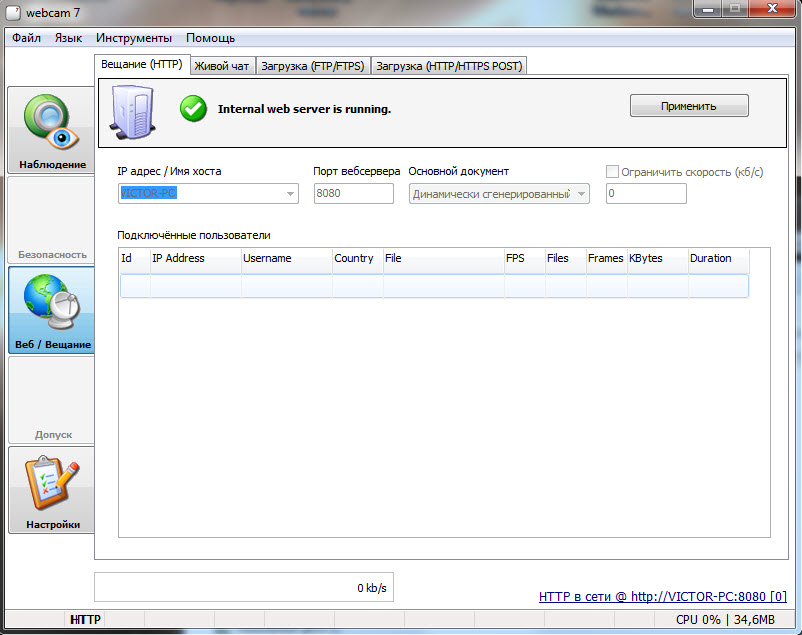
В настройках программы можно настроить кодек видеокомпрессии и папку для сохранения видео. Кстати, что касается сохранения видео записей, их можно загружать по FTP, HTTP либо настроить онлайн вещание, для этого нужно знать ip компьютера и порт (по умолчанию 8080).
К минусам бесплатной версии можно отнести отсутствие детектора движения, детектора звука и наложение логотипа на видео.
Операционные системы: Windows, Windows Mobile (клиент)
Ivideon не менее функционален, и при этом, более удобен. Вернее сказать, он приспособлен всего для одной цели – видеонаблюдения в реальном времени. Единственная возможность узнать, что происходило, пока Вы не смотрели на экран – это архив, доступный через сайт. Можно также отметить более приятный глазу интерфейс.

Запускается Ivideon двумя программами, одна – это сервер, другая клиент. Это очень удобный способ взаимодействия. Серверы есть для Windows, Mac OS, linux и даже в виде прошивки для IP – камер! На компьютере, что будет вести наблюдение, установите сервер, а для просмотра используйте клиент, который есть для Windows, iOS и Android, либо просматривайте записи прямо в личном кабинете на сайте Ivideon.
Что касается управления поворотом веб-камеры эта функция доступна только для обладателей специальных веб-камер, а вот детектор движения работает на любых камерах.
Кстати, запись видео можно запускать автоматически по мере надобности, например, когда в кадре есть передвижения (ходя люди) или повышенной громкости звуки (слышен разговор). Такая функция делает видеонаблюдение максимально эффективным.
Операционные системы: Серверы — Windows, Mac OS, Linux
. Клиенты — Windows, iOS, Android
.
Для начала работы посетите главный сайт http://www.ivideon.ru/
Вывод
WebcamXP и Ivideon очень функциональны, но Ivideon более удобен. Обе программы заслуживают самого пристального внимания, так что просто решайте, что нужнее Вам, ведь и WebcamXP, и Ivideon отличные программы для организации видеонаблюдения!
P.S
Расскажу еще про один простой способ увидеть, что происходит, например, в вашей комнате через интернет.
1) Установите
2) В Skype пройдите по пути Инструменты > настройки > Звонки > настройки звонка > открыть дополнительные параметры > ставим галочки на «автоматически отвечать на входящие звонки» и «автоматически начинать видеотрансляцию».
3) Звоним с другого компьютера/телефона на Skype и сразу видим изображение!
Разумеется, для этого Ваш компьютер должен быть постоянно включен. Думаю, идею Вы поняли и будете использовать по назначению! =)
Довольно часто человек вынужден устанавливать систему видеонаблюдения в кабинете, чтобы следить за своим компьютером или обстановкой в целом. Для этого часто используют мощные камеры, которые нужно подключать к видеорегистратору или через плату видеозахвата – к ПК. Вот только часто все это упирается в финансовый вопрос. А вот старые и слабые веб камеры имеет каждый. Да и купить их не составит проблем. Так почему бы их не использовать для ?
Оказывается, с веб камеры сделать полноценную камеру видеонаблюдения не составит проблем. Для этого можно взять даже камеру с расширением 0,3 мегапикселя. Кроме того, нужно иметь компьютер с установленной программой .
Создание камеры видеонаблюдения с помощью веб камеры:
Для тех людей, которые часто не имеют доступа к интернету со стационарного компьютера или ноутбука, есть мобильная версия программы Ivideon, которая работает на платформе Android.
Если все настройки программы выполнены верно, то с обычной старой веб камеры можно сделать неплохую . Причем не играет большой роли, где она установлена. На любые возникшие вопросы всегда поможем найти ответ.
